
Tautan Simbolik (symlinks) pada dasarnya pintas ke file atau folder lain. Jika Anda menggunakan banyak tautan simbolik, Anda mungkin ingin dengan cepat membuat daftar lengkapnya untuk referensi. Begini caranya.
Apa itu tautan simbolis?
Tautan simbolik adalah titik referensi untuk lainnya File dan folder . Bayangkan menyalin dan menempelkan file atau folder, tetapi alih-alih menduplikasi konten itu, itu hanya menautkan kembali ke file sumber atau folder dan membukanya saat diakses. Ini menghemat banyak Ruang penyimpanan yang berharga , dan juga dapat merampingkan alur kerja dalam situasi tertentu.
Ada dua jenis tautan simbolis yang perlu Anda ketahui: simlink keras dan simlink lembut. Keduanya referensi file atau folder yang ditentukan, tetapi ketika synlink lunak diakses, sistem mengarahkan Anda ke mana file atau folder hidup, sedangkan tautan keras membuat sistem berpikir symlink adalah file atau folder yang sebenarnya.
TERKAIT: 7 Cara untuk membebaskan ruang hard disk pada Windows
Cara Melihat Daftar Tautan Simbolik
Anda dapat melihat daftar tautan simbolik oleh menjalankan perintah dalam Command Prompt. Buka Command Prompt dengan mengklik ikon pencarian di bilah tugas Windows, mengetik "prompt perintah" di kotak pencarian, dan kemudian mengklik "Command Prompt" dalam hasil pencarian.
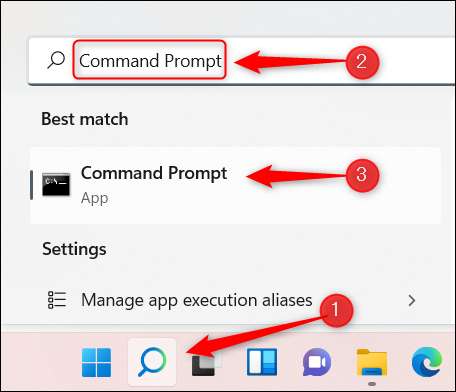
Di Command Prompt, jalankan perintah ini:
DIR / AL / S C: \
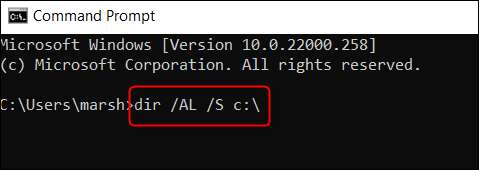
Daftar semua tautan simbolis di direktori C: \ akan dikembalikan. Anda dapat mengubah direktori dengan mengganti
C:\
Dengan direktori mana pun yang Anda ingin dapatkan daftar tautan simbolik. Misalnya, jika Anda ingin mendapatkan daftar symlink di direktori D: \, Anda akan menjalankan:
DIR / AL / S D: \
Hanya itu yang ada untuk itu.
Jika Anda melihat daftar tautan simbolik pada PC Anda, maka Anda mungkin sudah tahu Cara membuat dan menggunakannya , demikian juga. Tetapi ini bukan fitur hanya Windows - Anda juga dapat menggunakan membuat dan menggunakannya Mac atau Linux. .
TERKAIT: Cara membuat dan menggunakan tautan simbolik (alias symlinks) di Linux







